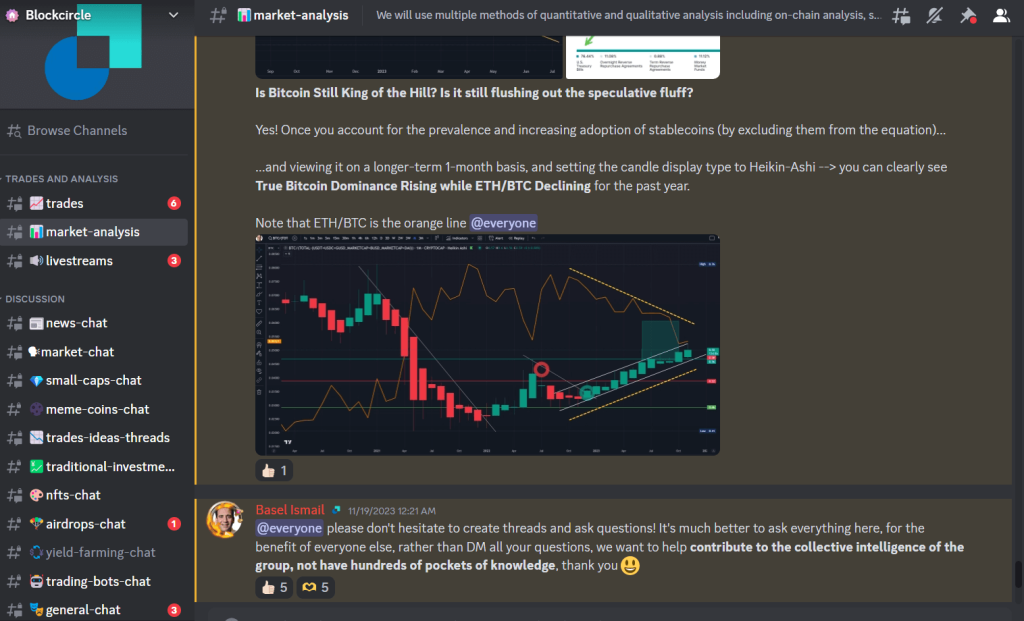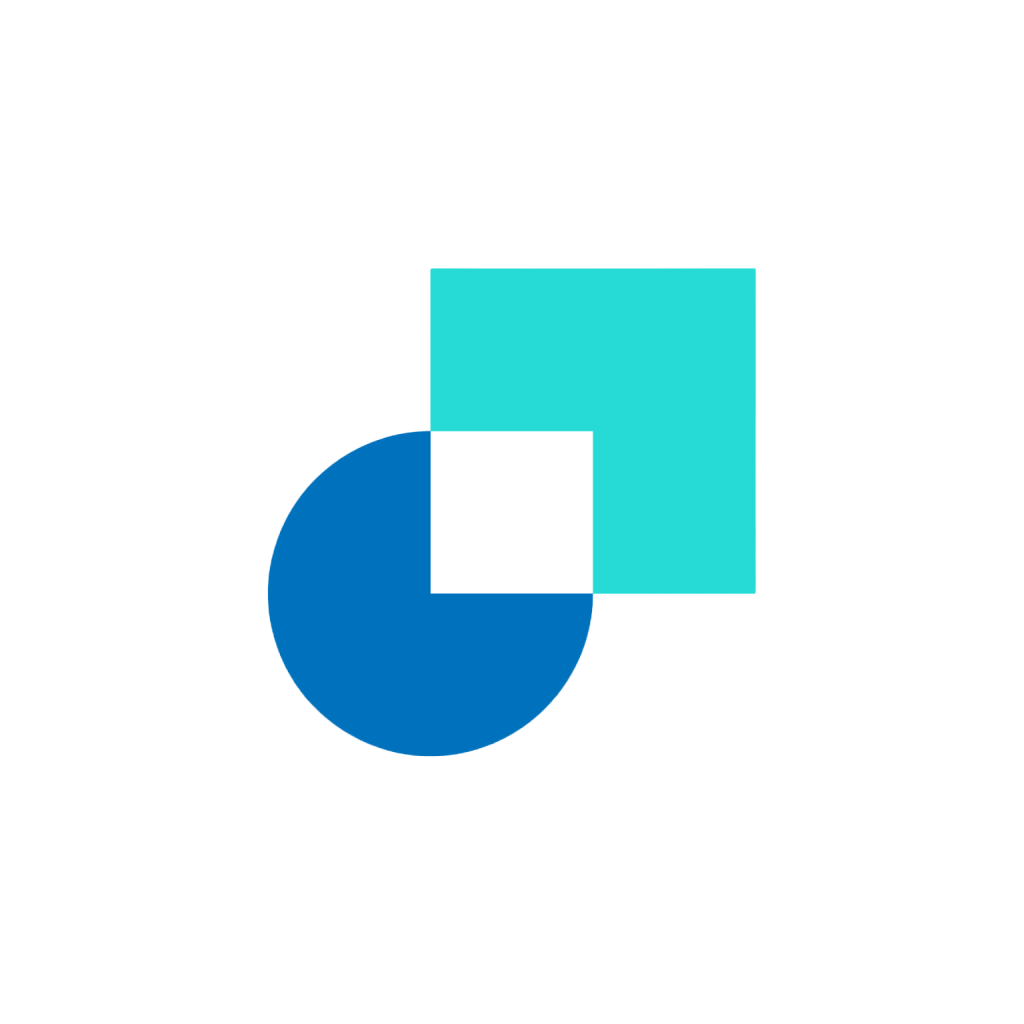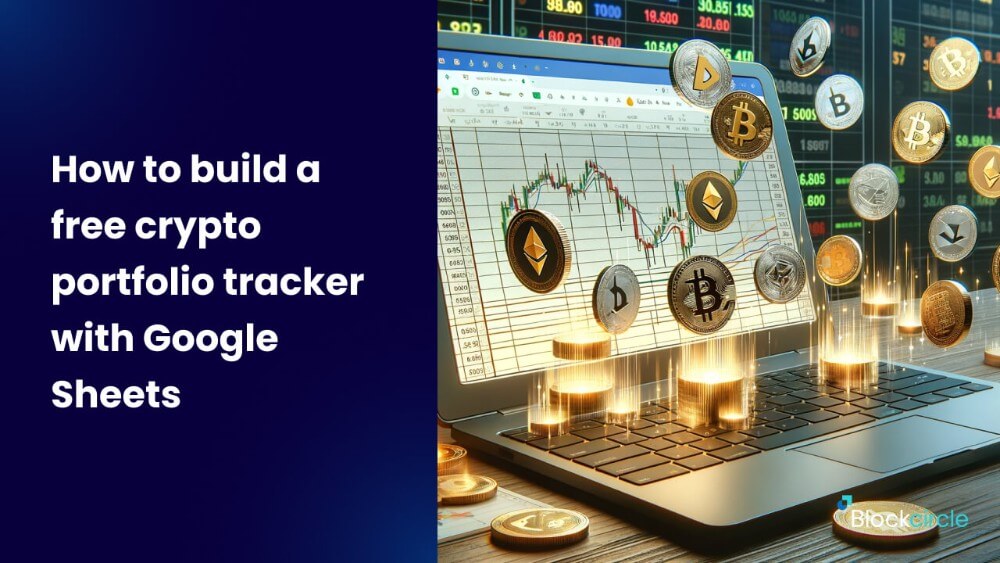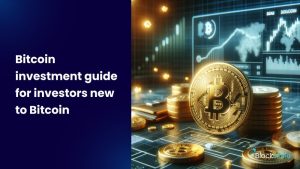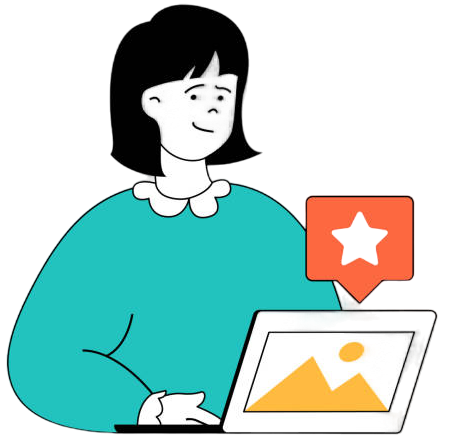Tener un rastreador de cartera de criptomonedas puede ser muy útil si estás invirtiendo en cripto a largo plazo. Un rastreador de cartera de criptomonedas tiene una serie de beneficios. Para empezar, facilita la gestión de una cartera al reunir todos los registros de tus tenencias de criptomonedas en una plataforma fácilmente accesible. Una vista centralizada te permite ver rápidamente cuánto vale su cartera, mantener un ojo en el rendimiento de cada activo y decidir cómo asignar tu dinero para la próxima ronda de financiación.
Un rastreador de cartera de criptomonedas también puede ayudar con la declaración de impuestos al facilitar la determinación de si ganaste o perdiste dinero en tus tenencias de criptomonedas. Hace que seguir las reglas fiscales sea más fácil al crear informes de transacciones y resumir datos de inversión. Rastreadores como estos también facilitan la revisión del rendimiento a lo largo del tiempo, lo que te permite ver qué tan bien están funcionando sus estrategias. Esta información sobre el pasado puede ayudarte a decidir si mantener ciertas criptomonedas, venderlas o comprar más de ellas.
Cómo construir un rastreador de cartera usando Google Sheets
Google Sheets es un software gratuito de gestión de hojas de cálculo en línea que está disponible para usar siempre que tengas una cuenta de Google.
Es similar a MS Excel, pero es gratuito sin necesidad de preocuparse por licencias especiales, y viene con algunos beneficios también, como la extensión API Connector, con la que jugaremos. Antes de comenzar, revisemos los beneficios y desventajas de lo que estaremos construyendo:
Los beneficios:
- Es gratis. Sin más que decir.
- Abierto en cualquier dispositivo. Puedes descargar Google Sheets en Android e iOS.
- Puede ser usado para organizar tus inversiones. Puedes construirlo como te guste, personalizándolo con cualquier sistema de etiquetado que prefieras.
Las desventajas:
- No se puede usar para trading en vivo. Aunque conectaremos nuestra hoja de cálculo con un proveedor de datos externo, debemos actualizar los datos manualmente cada vez que queramos datos más recientes.
- Curva de aprendizaje empinada para aquellos que no tienen experiencia con Google Sheets.
- Las transacciones deben agregarse manualmente, y necesitas asegurarte de ingresar los datos correctos cuidadosamente para mantener la precisión.
Pasos para construir un rastreador de cartera de criptomonedas con Google Sheets
1. Crea las páginas
En un archivo nuevo de Google Sheet, crea 2 páginas y etiquétalas como: Transacciones y Datos de Precio.
2. Agrega meta-datos de transacción
En la página de Transacciones, en la primera fila, agrega las siguientes columnas: Fecha, Acción, De, A, Precio, Cantidad, y Valor en USD.
Si tu moneda diaria no es USD, puedes usar alguna otra moneda. Esta columna está destinada a medir tu riqueza en cripto denominada en la moneda con la que estás reportando.
3. Llena cada fila con una transacción que involucre un activo
Para fines de prueba, agreguemos algunas transacciones ficticias. Usemos un caso en el que estás intercambiando ETH por AAVE. Digamos que estás usando USD como tu moneda local.
La transacción anterior tomará dos filas. Una fila es para ETH, y la segunda fila es para AAVE. Aunque no estás vendiendo ETH directamente a billetes de dólar estadounidense, efectivamente estás “cobrando” ETH. El valor en dólares de esa transacción debe ser registrado. Por lo tanto, debes poner ETH bajo De y dejar una celda en blanco bajo A, y escribir “vender” bajo Acción.
Similarmente para la fila que describe la compra de AAVE, debes poner AAVE bajo A y dejar una celda en blanco bajo De, y escribir “comprar” bajo Acción. Aquí hay un ejemplo.
![]()
Nota: La columna Precio será dinámica, la cual contendrá datos proporcionados por el API Connector.
4. Agrega un resumen al lado de la lista de transacciones
El resumen calculará cuánto de cada activo has acumulado basado en las transacciones. Por ejemplo, la primera fila del resumen rastrea tu cantidad de ETH. Suma todos los valores bajo Cantidad en filas donde ETH está bajo la columna A, y resta por eso en filas donde ETH está bajo la columna De.
Las otras columnas usan el mismo principio para rastrear lo siguiente para cada activo — Ticker, Precio Invertido, Cantidad, Valor de Mercado, PNL. Aquí hay una explicación de lo que hace cada columna:
- Ticker – identifica el activo individual en el que has invertido.
- Precio – el precio (constantemente actualizado) del activo en el que has invertido, que a menudo se cotiza en USD.
- Invertido – el valor en dólares (o cualquier moneda con la que estés trabajando) del activo.
- Cantidad – la unidad total acumulada para el activo en el que has invertido.
- Valor de Mercado – cuánto vale tu activo si todo se vendiera en el mercado de una vez.
- PNL — que significa Ganancias y Pérdidas, es la cantidad de valor monetario extra que estás ganando / perdiendo al mantener el activo.
Un ejemplo de un resumen se muestra aquí:
![]()
Nota que para ETH y DAI, la cantidad de dinero invertido es negativa porque comenzamos el historial de comercio con una acción de venta. Dado que un valor de inversión o cantidad negativos no producen datos significativos, se ignora.
5. Conéctate a una API de precios de CoinMarketCap
Regístrate en CoinMarketCap si aún no lo has hecho, y obtén tu clave API gratuita. Deberías ver esta ventana, y mantén esta ventana abierta. Haz clic en Generar clave solo cuando estés listo después de los próximos pasos.
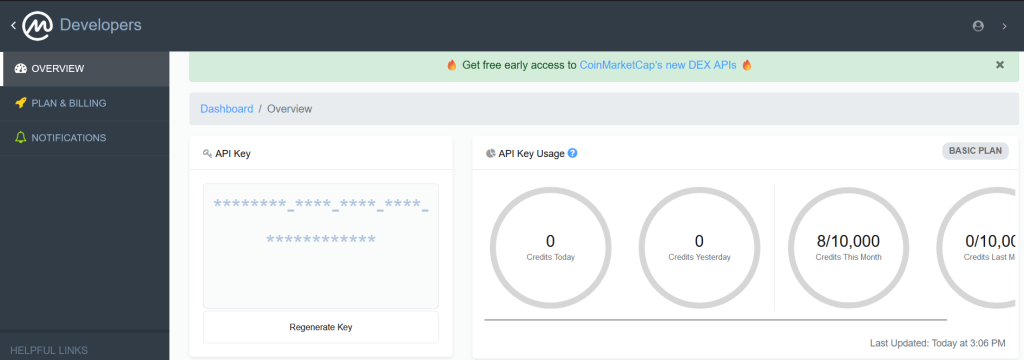
Luego, regresa a tus Google Sheets y abre tu página de Datos de Precio. Los datos de precios en bruto se publicarán aquí y no perturbarán tus otras páginas.
Revisa la barra de herramientas arriba, y ve a Extensiones > Complementos > Obtener complementos. Deberías ver esta ventana de Google Workshop Marketplace. En la barra de búsqueda, escribe “API Connector” y haz clic en la extensión proporcionada por Mixed Analytics, LLC.
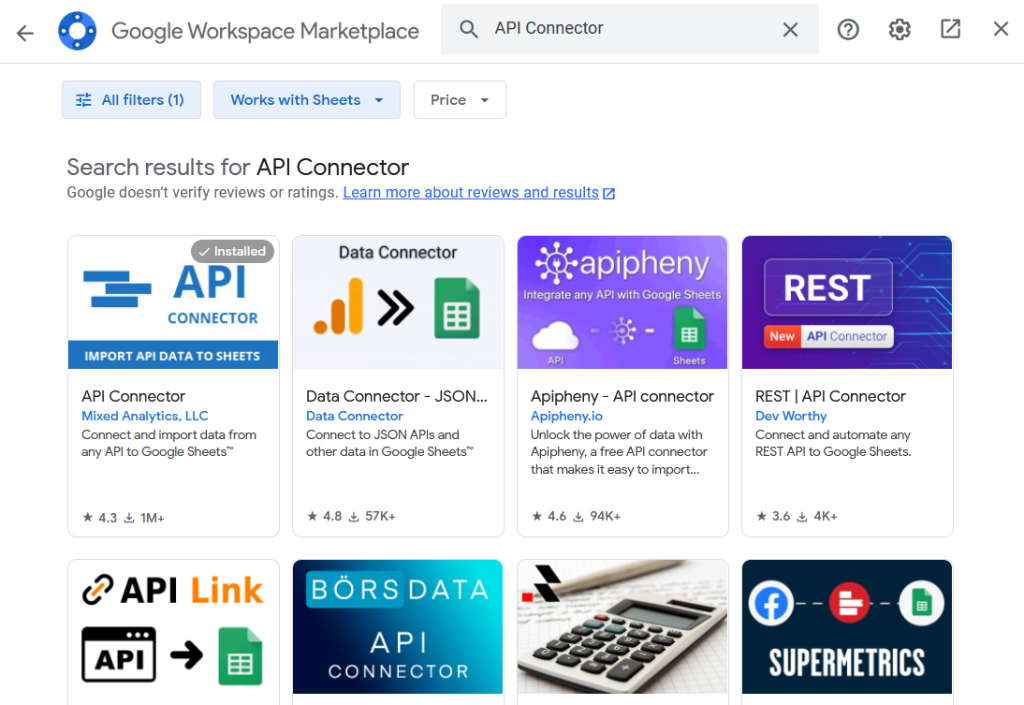
Una vez que hayas descargado la extensión, regresa a Extensiones y deberías ver API Connector como una de las opciones. Luego, haz clic en Abrir. Deberías ver esta ventana aparecer al lado.
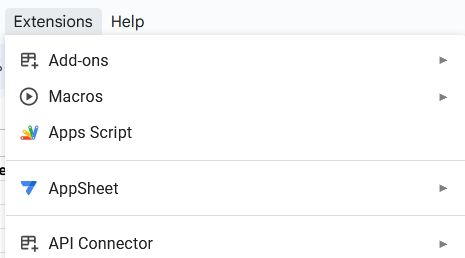
Haz clic en Crear solicitud. Luego, bajo Configurar solicitud de API, debería haber una interfaz de búsqueda. Haz clic en ella, y escribe “CoinMarketCap”. Bajo Autorización, pega tu clave API de CoinMarketCap.
Bajo Punto final, deberías seleccionar “v1/cryptocurrency/listings/latest”. Este punto final te servirá datos de precios (entre otras cosas) de 1000 monedas en orden de su capitalización de mercado. Si estás invertido en criptomonedas populares, deberías poder obtener sus datos dentro de las primeras 200 – 500 monedas por su orden (que se basa en su capitalización de mercado).
Encuentra el rango apropiado, y luego desplázate hacia abajo para encontrar el parámetro de límite . Escribe “200” o cualquier valor que creas que es apropiado para tu rango.
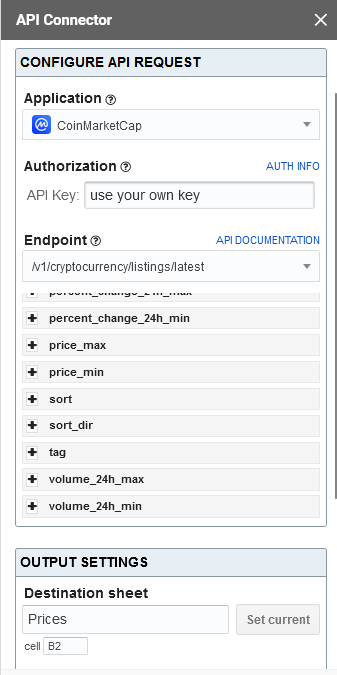
Bajo Configuración de Salida, haz clic en Establecer actual para que los resultados se llenen en la hoja de Datos de Precio. Selecciona A1 como tu celda más a la izquierda. Nombra tu solicitud de API, haz clic en Guardar y luego en Ejecutar.
Verás un montón de datos provenientes de CoinMarketCap en ese instante. Si haces clic en Ejecutar de nuevo, recuperarás los datos más recientes. Dado que estás usando la clave API del nivel gratuito, obtendrás 10,000 actualizaciones cada mes. Pero esto debería ser más que suficiente para usar incluso con una base horaria.
6. Referencia los precios en la página de Transacciones
Usa la fórmula combinada de Índice-Coincidencia mostrada arriba para indexar los precios de la página de Datos de Precio a la página de Transacciones para el activo apropiado. También querrás crear referencias de precios para cada fila en el registro de transacciones.
![]()
7. Llena tu cartera con datos de transacciones reales
Una vez que estés satisfecho con la configuración de tu cartera de criptomonedas, es hora de llenar tu libro de transacciones con datos reales. Simplemente crea una referencia de esta hoja de Precios en columnas donde los precios deben mantenerse consistentemente actualizados.
Opera con confianza con Blockcircle
Con Blockcircle, puedes rastrear los precios de cientos de cripto, desde las más populares como Bitcoin hasta las más nicho y exóticas. En tu propio Tablero personal, puedes arrastrar y soltar cualquier monitor de datos que te gustaría y compararlos contra otros monitores de datos para un análisis más exhaustivo.
![]()
Por ejemplo, podrías estar interesado en la correlación entre el precio de Bitcoin y la actividad del mercado de derivados para Ethereum. Simplemente puedes hacer clic en [+ Add] y elige los datos que te gustaría ver en tu Dashboard personal. Es así de simple.
No olvides unirte a nuestro servidor exclusivo de Discord donde nuestros cazadores de criptomonedas y nuestra activa comunidad de traders de todos los niveles de experiencia se reúnen para discutir los próximos grandes movimientos. Nuestra estrategia de trading preferida es el trading de momentum, para obtener el máximo resultado de una sola vez con la cantidad adecuada de esfuerzo y análisis.